
1、打开Word2010文档窗口,单击准备设置棱台效果的艺术字对象,使其处于编辑状态。在“绘图工具/格式”功能区中,单击“形状样式”分组中的“形状效果”按钮。

2、单击“形状效果”按钮,打开形状效果菜单,指向“棱台”选项。在棱台列表中,将鼠标指向任意一种棱台效果,则Word2010文档中的艺术字将实时显示最终效果。确认使用该棱台效果后单击该效果即可。

3、选择合适的棱台效果,如果用户希望艺术字棱台效果进行更详细的设置,可以在棱台列表中选择“三维选项”命令。

4、选择“三维选项”命令,打开“设置形状格式”对话框,在“三维格式”选项卡中,用户可以对棱台顶端和底端的高度和宽度进行设置,也可以设置棱台深度和轮廓线的颜色。
另外对棱台的表面效果进行材料和照明方面的设置,能够明显改变艺术字的棱台效果。完成设置后单击“关闭”按钮即可。
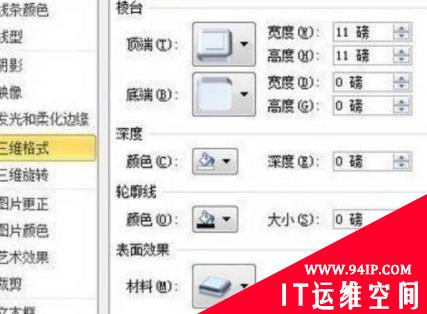
转载请注明:IT运维空间 » windows » word如何设置粗糙棱台效果 word怎么设置暖色粗糙棱台























发表评论